در نسخه جدید iOS، شرکت اپل شیوهی پاک کردن برنامهها را تغییر داده است و به این ترتیب باید مسیر نسبتا متفاوتی را در این سیستم عامل طی کنید تا بتوانید برنامههای آیفون و آیپد را پاک کنید. البته هنوز میتوانید بر روی برنامههایی که در حال تکان هستند از گزینهی x استفاده کنید، اما اگر از iOS نسخه ۱۳٫۲ به بالا استفاده میکند، باید مراحل بیشتری را طی کنید.
در نهایت این آموزش امروز ماست که راههای مختلف پاک کردن برنامه در این نسخه از سیستم عامل iOS را برایتان شرح دادهایم.
پاکر کردن برنامههای آیفون و آیپد به وسیلهی صفحه خانگی در iOS 13.2 به بالا
برای دسترسی به پاک کردن برنامه در iOS 13.2 باید لمس طولانی روی آیکون برنامه داشته باشید. با توجه به این که اپل لمس سه یعدی را از برنامههای خود حذف کرده، دیگر نیاز به لمس محکم نیست و کافی است برای چند لحظه انگشت خود را روی برنامه نگه دارید.
![]()
حالا سه گزینه برای شما به نمایش در میآید که باید روی Delete App لمس کنید. در نظر داشته باشید که اگر در حال پاک کردن یک برنامهی وبی هستید که در واقع بوکمارک صفحهای روی مرورگر هست، این گزینه به صورت Delete Bookmark به نمایش در میآید.
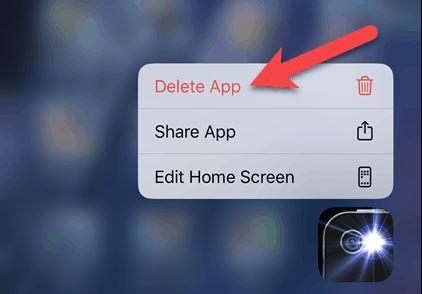
حالا روی گزینهی Delete دوباره لمس کنید تا کار به اتمام برسد.
پاک کردن چند برنامه به صورت همزمان در صفحه خانگی
همانطور که اشاره کردیم، هنوز گزینهی X برای پاک کردن برنامهها وجود دارد و اتفاقا برای پاک کردن چند برنامه با هم به درد شما میخورد. برای این کار یک بار دیگر لمس طولانی روی یکی از برنامهها انجام دهید تا منوی مربوطه باز شود. این بار روی عبارت Edit Home Screen لمس کنید. همچنین شما میتوانید لمس خود را به مدت بیشتری نگه دارید تا عبارت X بالای برنامه مشخص شود. این کار دقیقا شبیه این است که Edit Home Screen را انتخاب کرده باشید.
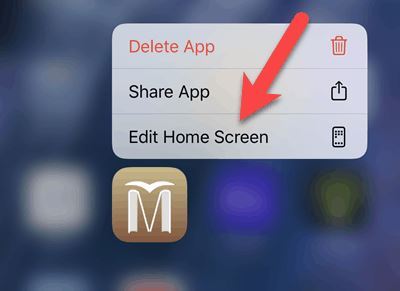
حالا روی X بالای هر برنامهای که میخواهید پاک کنید را لمس کنید.
![]()
و سپس Delete را بزنید تا برنامه کاملا پاک شود.
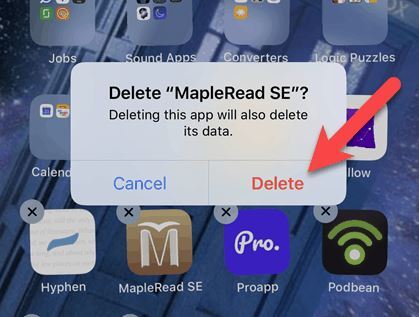
این گزینه باقی میماند تا شما Done را بزنید. به این ترتیب شما میتوانید چند برنامه را پشت سر هم پاک کنید.
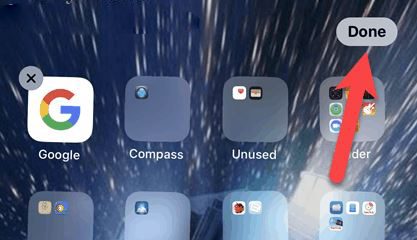
پاک کردن برنامهها از Settings
اگر ترجیح میدهید جای لمس طولانی و گزینههای مختلف از تنظیمات این کار را انجام دهید، این امکان نیز هنوز برای شما فراهم است. برای این کار روی Settings لمس کنید.
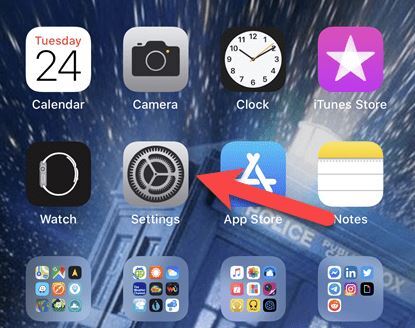
در منوی بعدی به General بروید.
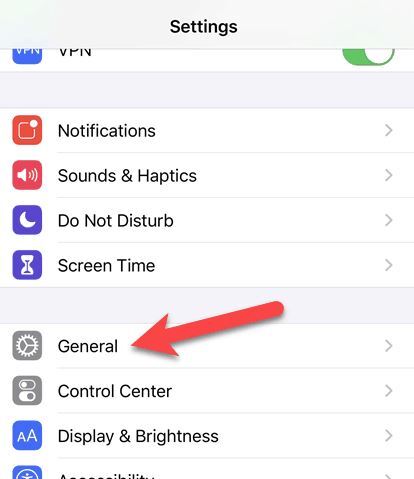
حالا به iPhone Storage بروید تا لیست برنامهها برایتان به نمایش در بیاید.
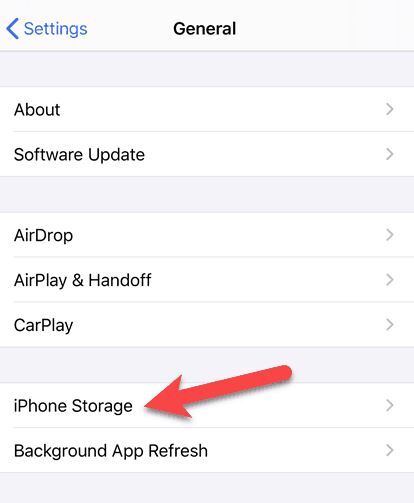
بسته به تعداد برنامههای شما ممکن است لیست و حجم برنامهها کمی طول بکشد تا کاملا بارگزاری شود. این لیست بر اساس حجم برنامهها لیست شده تا شما بتوانید برنامههای حجیم که فضای زیادی اشغال کردهاند را مشاهده کنید. در این مرحله روی برنامهای که مد نظر دارید لمس کنید.
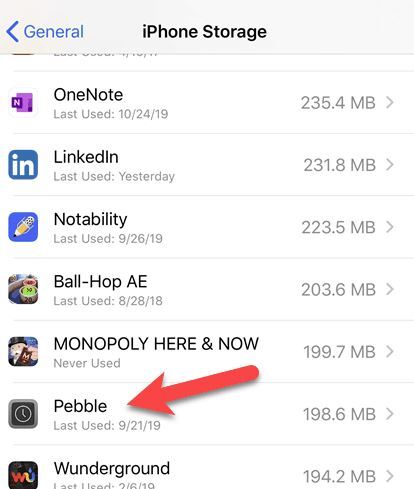
حالا میتوانید برای پاک کردن کامل برنامه از Delete App استفاده کنید. اما اگر میخواهید برنامه را پاک کنید اما اطلاعاتی که از برنامه دارید را گوشهای در گوشی خود نگه دارید، بهتر است از گزینهی Offload App استفاه نمایید. شما میتوانید حجم برنامه و حجم اطلاعات ذخیره شده را به ترتیب در App Size و Documents & Data ببینید.
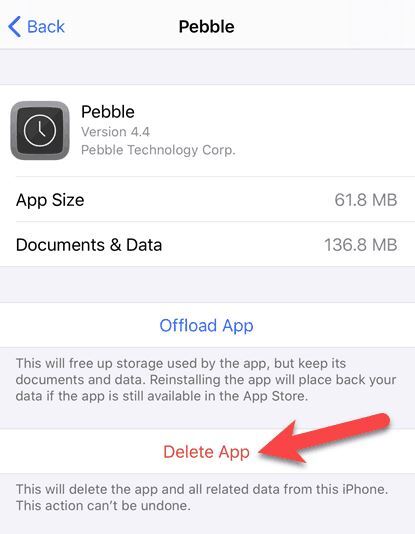
در آخر روی Delete App بزنید تا برنامه پاک شود.
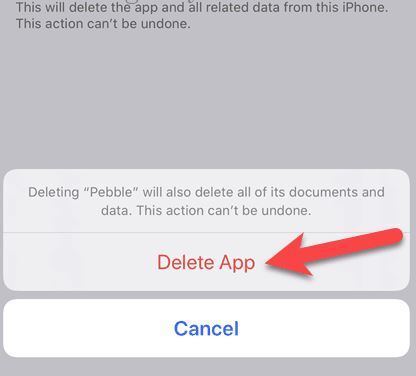

من از هیچ طرف نمیتونم برنامه ها رو پاک کنم نه از ستینگ نه از روی صحفه
من با آپدیت جدید نمیتونم هیچ جوره برنامه هارو پاک کنم نه از روی اسکرین نه از ستینگ